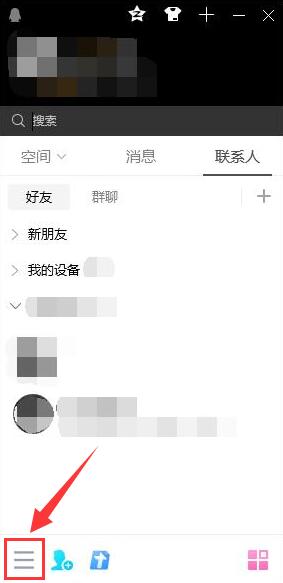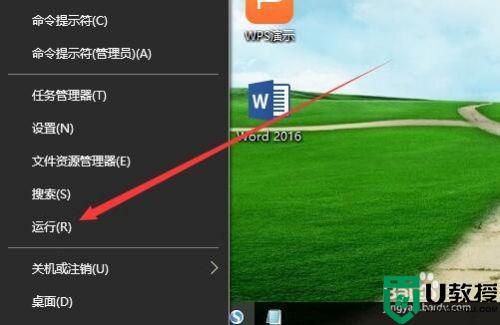电脑任务栏图标不见了怎么恢复 如何恢复电脑任务栏通知图标
时间:2022-04-20作者:xinxin
在日常操作电脑的过程中,很多软件、程序会保持在任务栏中运行,这样可以很方便地打开或关闭他,同时一些常用的通讯管理软件也都会显示在任务栏的通知区域中,不过有些用户也会遇到任务栏通知图标不见了的情况,对此电脑任务栏图标不见了怎么恢复呢?下面小编就来教大家恢复电脑任务栏通知图标方法。
具体方法:
方法一:
1、首先右键任务栏空白处,打开“任务管理器”。
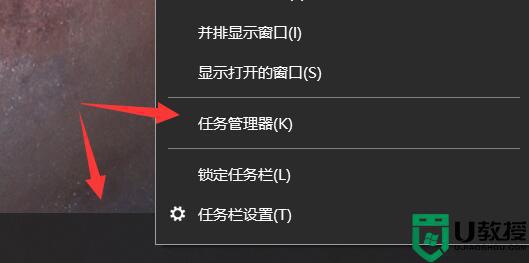
2、接着找到资源管理器,右键“重新启动”即可。
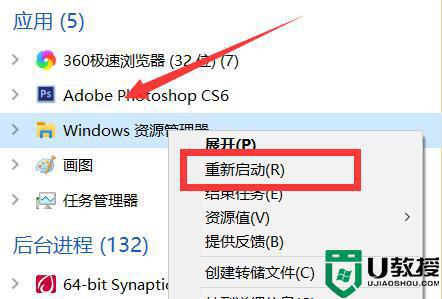
方法二:
1、点开左下角开始菜单,打开“设置”。
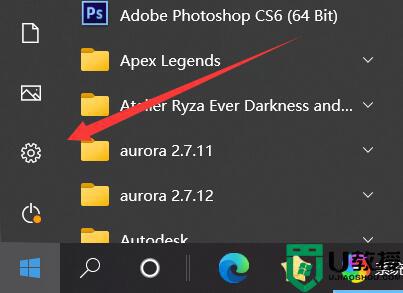
2、然后打开其中的“个性化”。
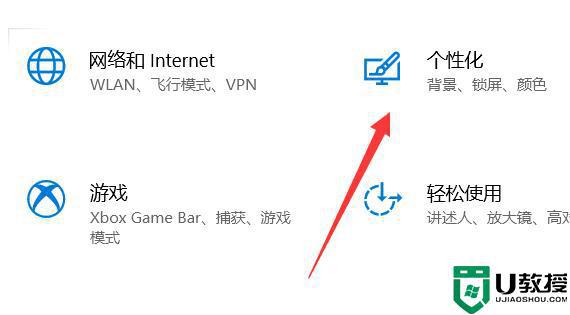
3、然后点击左边栏的“任务栏”。
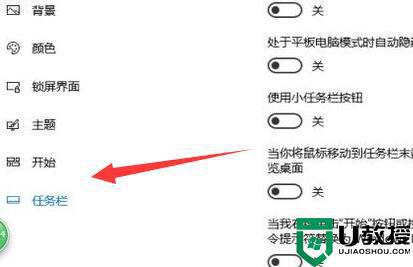
4、随后点击“选择哪些图标显示在任务栏上”。
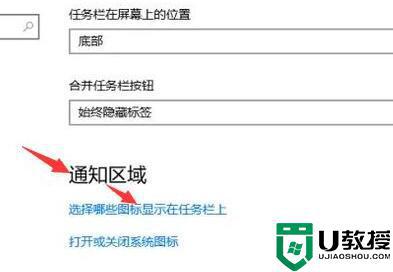
5、最后在其中就可以找回任务栏图标了。
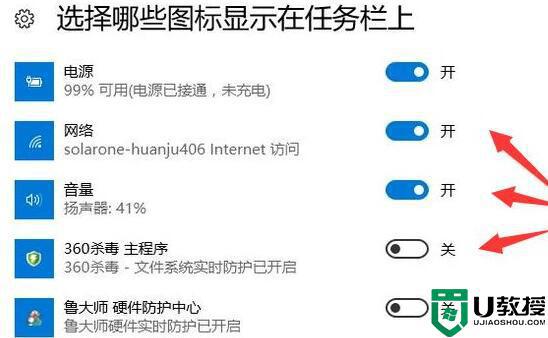
以上就是关于恢复电脑任务栏通知图标方法了,如果你也有相同需要的话,可以按照上面的方法来操作就可以了,希望能够对大家有所帮助。